Win10系統資源管理器和Win7、Win8有些不一樣,其中之一就是Win10資源管理器左下方會顯示U盤,那麼有沒有什麼方法能關閉這個U盤顯示呢?
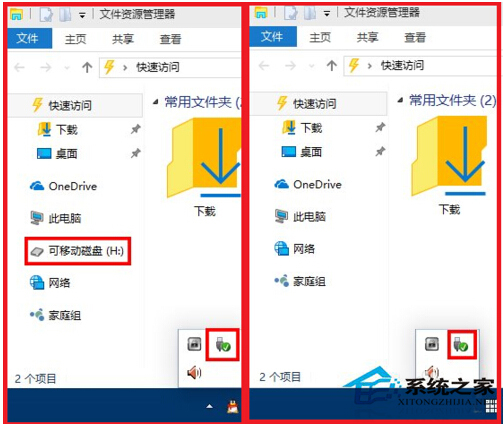
關閉U盤顯示的步驟
第一步、進入win10系統後,我們鼠標點擊win10系統電腦桌面左下角的“開始”菜單,選擇“運行”選項,在打開的運行對話框中輸入regedit字符命令,按回車鍵;
第二步、在打開的注冊表編輯器界面中單擊“編輯”、“查找”選項,在彈出的查找對話框中的查找目標中輸入“F5FB2C77-0E2F-4A16-A381-3E560C68BC83”選項;
第三步、單擊查找:HKEY_LOCAL_MACHINE\SOFTWARE\Microsoft\Windows\CurrentVersion\Explorer\Desktop\NameSpace\DelegateFolders\{F5FB2C77-0E2F-4A16-A381-3E560C68BC83}選項,右鍵選擇重命名項“{F5FB2C77-0E2F-4A16-A381-3E560C68BC83}”為“-{F5FB2C77-0E2F-4A16-A381-3E560C68BC83}”!
以上就是關閉Win10資源管理器下U盤顯示的方法了,不過小編覺得這個U盤顯示還是挺方便的。方法是告訴你,關閉不關閉就取決於你了。